Duc est une collection d'outils qui peuvent être utilisés pour indexer, inspecter et visualiser l'utilisation du disque sur les systèmes d'exploitation de type Unix. Ne le considérez pas comme un simple outil CLI qui affiche simplement un graphique fantaisiste de l'utilisation de votre disque. Il est conçu pour évoluer assez bien sur d'énormes systèmes de fichiers. Duc a été testé sur des systèmes contenant plus de 500 millions de fichiers et plusieurs pétaoctets de stockage sans aucun problème.
Duc est un outil assez rapide et polyvalent. Il stocke votre utilisation du disque dans une base de données optimisée, afin que vous puissiez rapidement trouver où se trouvent vos octets dès que l'index est terminé. De plus, il est livré avec diverses interfaces utilisateur et back-ends pour accéder à la base de données et dessiner les graphiques.
Voici la liste des interfaces utilisateur (UI) actuellement prises en charge :
- Interface de ligne de commande (ls),
- Interface de la console Ncurses (interface utilisateur),
- Interface graphique X11 (interface utilisateur graphique),
- Interface graphique OpenGL (duc gui).
Liste des back-ends de base de données pris en charge :
- Cabinet de Tokyo,
- Niveaub,
- Sqlite3.
Duc utilise Tokyocabinet comme base de données par défaut.
Installer Duc sous Linux
Duc est disponible dans les dépôts par défaut de Debian et de ses dérivés comme Ubuntu. L'installation de Duc sur des systèmes basés sur DEB est donc un jeu d'enfant.
$ sudo apt-get install duc
Sur d'autres distributions Linux, vous devrez peut-être compiler et installer manuellement Duc à partir des sources, comme indiqué ci-dessous.
Téléchargez le dernier fichier duc source .tgz à partir des versions page sur github. Au moment de la rédaction de ce guide, la dernière version était 1.4.4 .
$ wget https://github.com/zevv/duc/releases/download/1.4.4/duc-1.4.4.tar.gz
Exécutez ensuite les commandes suivantes une par une pour installer DUC.
$ tar -xzf duc-1.4.4.tar.gz $ cd duc-1.4.4 $ ./configure $ make $ sudo make install
Inspecter et visualiser l'utilisation du disque avec Duc
L'utilisation typique de duc est :
$ duc <subcommand> <options>
Vous pouvez afficher la liste des options générales et des sous-commandes en exécutant la commande suivante :
$ duc help
Vous pouvez également connaître l'utilisation d'une sous-commande spécifique comme ci-dessous.
$ duc help <subcommand>
Pour afficher la liste complète de toutes les commandes et de leurs options, exécutez simplement :
$ duc help --all
Voyons maintenant quelques cas d'utilisation pratiques de l'utilitaire duc.
1. Créer un index (base de données)
Tout d'abord, vous devez créer un fichier d'index (base de données) de votre système de fichiers. Pour créer un fichier d'index, utilisez la commande "duc index".
Par exemple, pour créer un index de votre /home répertoire, exécutez simplement :
$ duc index /home
La commande ci-dessus créera l'index de votre répertoire /home/ et l'enregistrera dans $HOME/.duc.db dossier. Si vous avez ajouté de nouveaux fichiers/répertoires dans le répertoire /home à l'avenir, réexécutez simplement la commande ci-dessus à tout moment ultérieurement pour reconstruire l'index.
2. Index de requête
Duc a diverses sous-commandes pour interroger et explorer l'index.
Pour afficher la liste des index disponibles, exécutez :
$ duc info
Exemple de résultat :
Date Time Files Dirs Size Path 2019-04-09 15:45:55 3.5K 305 654.6M /home
Comme vous le voyez dans la sortie ci-dessus, j'ai déjà indexé le répertoire /home.
Pour lister tous les fichiers et répertoires du répertoire de travail courant, vous pouvez faire :
$ duc ls
Pour répertorier les fichiers/répertoires dans un répertoire spécifique, par exemple /home/sk/Downloads , passez simplement le chemin comme argument comme ci-dessous.
$ duc ls /home/sk/Downloads
De même, exécutez "duc ui" commande pour ouvrir un ncurses interface utilisateur basée sur la console pour explorer l'utilisation du système de fichiers et exécuter "duc gui" pour démarrer un graphique (X11) interface pour explorer le système de fichiers.
Pour en savoir plus sur l'utilisation d'une sous-commande, reportez-vous simplement à la section d'aide.
$ duc help ls
La commande ci-dessus affichera la section d'aide de la sous-commande "ls".
3. Visualisez l'utilisation du disque
Dans la section précédente, nous avons vu comment lister les fichiers et les répertoires à l'aide des sous-commandes duc. De plus, vous pouvez même afficher les tailles de fichiers dans un graphique sophistiqué.
Pour afficher le graphique d'un chemin donné, utilisez la sous-commande "ls" comme ci-dessous.
$ duc ls -Fg /home/sk
Exemple de sortie :
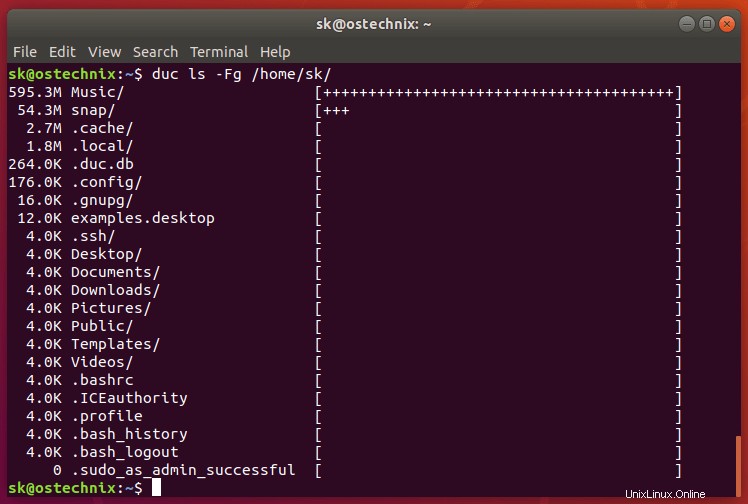
Visualisez l'utilisation du disque à l'aide de la commande "duc ls"
Comme vous le voyez dans la sortie ci-dessus, la sous-commande "ls" interroge la base de données duc et répertorie la taille inclusive de tous
fichiers et répertoires du chemin donné, c'est-à-dire /home/sk/ dans ce cas.
Ici, le "-F" L'option est utilisée pour ajouter un indicateur de type de fichier (un parmi */) aux entrées et le "-g" L'option est utilisée pour dessiner un graphique avec une taille relative pour chaque entrée.
Veuillez noter que si aucun chemin n'est donné, le répertoire de travail courant est exploré.
Vous pouvez utiliser -R option pour afficher le résultat de l'utilisation du disque dans arborescence structure.
$ duc ls -R /home/sk
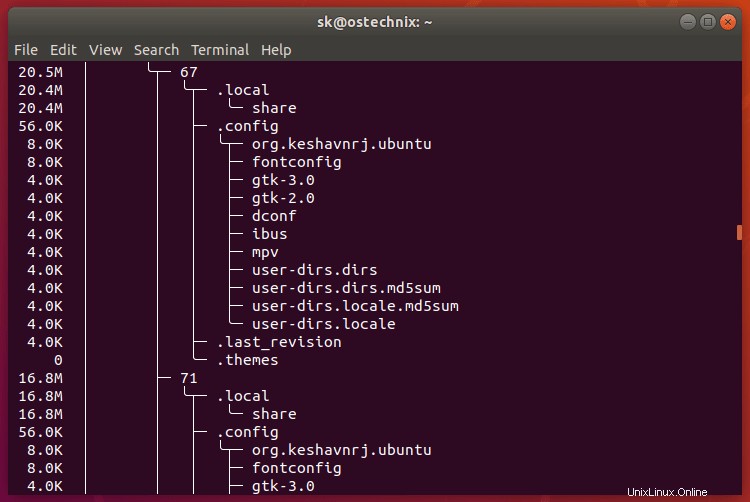
Visualisez l'utilisation du disque dans l'arborescence
Pour interroger la base de données duc et ouvrir un ncurses interface utilisateur basée sur la console pour explorer l'utilisation du disque d'un chemin donné, utilisez "ui" sous-commande comme ci-dessous.
$ duc ui /home/sk
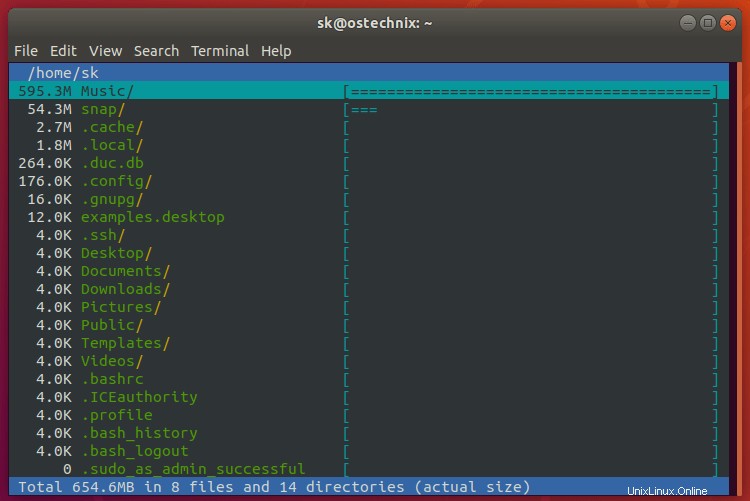
Visualisez l'utilisation du disque dans la console basée sur ncurses
De même, nous utilisons "gui" sous-commande pour interroger la base de données duc et démarrer un graphique (X11) interface pour explorer l'utilisation du disque du chemin donné :
$ duc gui /home/sk
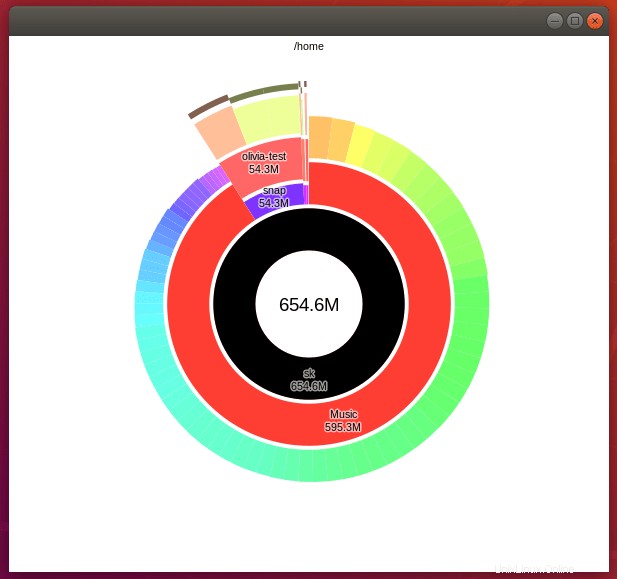
Visualisez l'utilisation du disque avec duc
Comme je l'ai déjà mentionné plus tôt, nous pouvons en savoir plus sur l'utilisation d'une sous-commande comme ci-dessous.
$ duc help <subcommand-name>
Je n'ai couvert que la partie d'utilisation de base. Reportez-vous aux pages de manuel pour plus de détails sur l'outil "duc".
$ man duc
Lire connexe :
- Filelight – Visualisez l'utilisation du disque sur votre système Linux
- Quelques bonnes alternatives à la commande "du"
- Comment vérifier l'utilisation de l'espace disque sous Linux à l'aide de Ncdu
- Agedu – Découvrez l'espace disque gaspillé sous Linux
- Comment trouver la taille d'un répertoire sous Linux
- Le didacticiel de la commande df avec des exemples pour les débutants
Conclusion
Duc est un visualiseur d'utilisation de disque simple mais utile. Si vous voulez savoir rapidement et facilement quels fichiers/répertoires occupent votre espace disque, Duc peut être un bon choix. Qu'est-ce que tu attends? Obtenez déjà cet outil, analysez votre système de fichiers et débarrassez-vous des fichiers/répertoires inutilisés.